В приложении Google Play произошла ошибка: как исправить
Самое главное приложение на любом Android-смартфоне — это Google Play. Именно с его помощью устанавливаются все новые мобильные приложения, на него завязана работа сервисов Google, да и немалое число функций самого смартфона. Но, как и любое приложение, Google Play не застраховано от сбоев. И время от времени вы можете столкнуться с тем, что в приложении Google Play произошла ошибка.
Конечно, такие сбои довольно неприятны, но совсем не смертельны, и в большинстве случаев избавиться от них довольно просто. В сегодняшней статье мы разберем основные способы решения проблемы с ошибкой Google Play.
1 Убедитесь, что ошибка на вашей стороне
В первую очередь, стоит убедиться в том, что ошибка возникает не из-за какого-то глобального сбоя сервисов Google. Для этого просто запустите Google Play маркет на другом смартфоне, или попросите это сделать своих друзей. Ошибка возникает и у них? В таком случае просто наберитесь терпения и подождите, пока специалисты Google устранят сбой.
Если же Google Play некорректно работает только на вашем смартфоне, стоит перейти к следующему пункту статьи.
2 Проверьте дату и время
Неожиданно, правда? Тем не менее, именно неверные дата и время могут стать причиной появления ошибки гугл на андроид. Чтобы устранить эту ошибку, достаточно вручную установить актуальные дату и время или включить функцию автоопределения времени в меню настроек. В некоторых случаях она может называться «Дата и время сети». После включения опции убедитесь, что смартфон перешел на правильное время.
3 Перезагрузите смартфон
Что в первую очередь говорят сотрудники службы поддержки, когда вы обращаетесь к ним с жалобой на сбой в работе компьютера? Правильно, они советуют перезагрузить ПК, после чего большинство проблем исчезает как по мановению волшебной палочки. Собственно, в этом смысле смартфон недалеко ушел от полноценного компьютера, и такой способ «исправления» ошибки может быть самым эффективным.
4 Перезапустите Google Play
Этот способ во многом повторяет наш предыдущий совет, только на сей раз вам не обязательно перезагружать сам смартфон.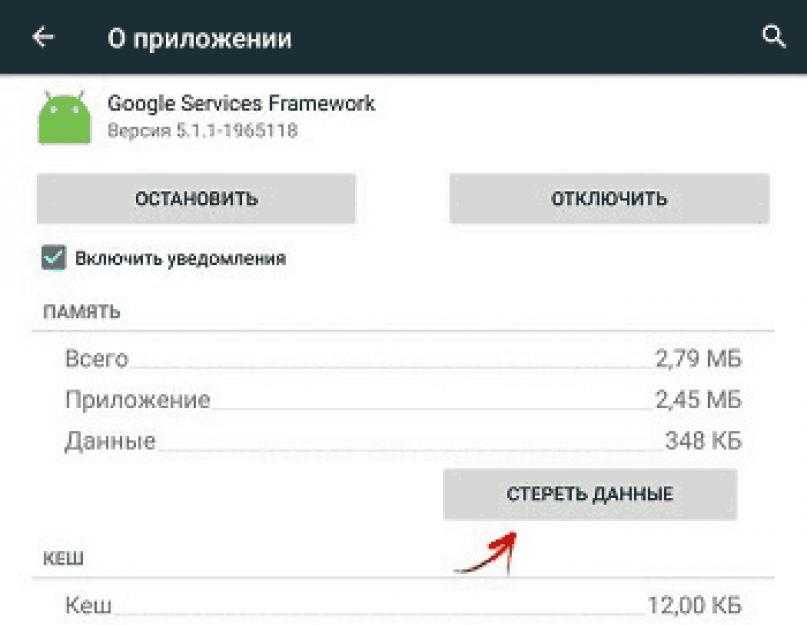 Достаточно просто перезагрузить приложение Google Play. Для этого найдите Google Play в списке установленных на смартфон приложений, зайдите в его настройки и нажмите кнопку «Остановить». После этого запустите приложение заново и проверьте, ушла ли проблема.
Достаточно просто перезагрузить приложение Google Play. Для этого найдите Google Play в списке установленных на смартфон приложений, зайдите в его настройки и нажмите кнопку «Остановить». После этого запустите приложение заново и проверьте, ушла ли проблема.
5 Очистите кэш сервисов Google Play
В некоторых случаях ошибку гугл аккаунта можно решить очисткой кэша сервисов Google Play. Для этого найдите приложение уже описанным нами способом, зайдите в его настройки и найдите там пункт «Память». Кликните по нему и нажмите кнопку «Очистить кэш». Обычно она находится внизу экрана.
6 Удалите обновления Google Play
Ошибка Google Play обычно возникает не просто так, часто она появляется после установки очередного обновления приложения. Обновление может неправильно «встать» на смартфон, а может быть глючным и само по себе. Поэтому если вы перепробовали уже все, о чем мы писали раньше, самое время избавиться от недавно установленных обновлений Google Play.
Для этого снова найдите проблемное приложение в смартфоне, зайдите в его настройки и нажмите на иконку с тремя точками в правом верхнем углу окна, после чего тапните на появившуюся надпись «Удалить обновления».
7 Обновите Google Play
Приложение Google Play можно обновить несколькими способами. Самый простой из них плавно вытекает из предыдущего пункта. Просто удалите обновления приложения по инструкции, описанной в нем. После этого запустите магазин приложений Google, и приложение само предложит обновиться до актуальной версии.
Второй способ подойдет тем, кто привык все делать сам и не доверяет автоматической установке. Здесь понадобится скачать APK-файл Google Play и запустить его с помощью любого файлового менеджера. Преимущество такого способа в том, что вы можете сами выбрать, какую версию программы установить на смартфон.
8 Включите режим полета
Этот способ особенно эффективен, если приложение зависло в процессе установки какой-то программы. Ошибка Google произошла, как исправить ее? Просто переключите смартфон в режим полета (авиарежим), подождите несколько минут и верните его в исходное состояние. Тем самым вы фактически перезапустите сетевое подключение.
9 Перезапустите Wi-Fi
Это еще один близкий «родственник» последнему способу решения проблемы. Попробуйте выключить доступ к Wi-Fi, а затем снова включите его. Если доступа в интернет нет, перезагрузите домашний роутер или дождитесь его перезагрузки — бывает так, что при «передергивании» Wi-Fi роутер самостоятельно уходит в ребут. Кроме того, проверьте нормально ли работает доступ в интернет через сеть оператора сотовой связи.
10 Удаление аккаунта Google
Если при загрузке Google Play произошла ошибка, а ни один из описанных нами способов не работает, попробуйте еще один достаточно кардинальный метод решения проблемы — удаление аккаунта Google со смартфона.
Для этого найдите в меню настроек смартфона пункт «Аккаунты» или «Управление учетными записями». Перейдите в него и нажмите удалить аккаунт с устройства.
Важно! Этот пункт стоит выполнять, только если вы помните данные для входа в ваш аккаунт Google.

После этого запустите Google Play, и смартфон сам попросит вас ввести данные аккаунта Google для авторизации.
Итоги
Ошибка google, что делать для ее устранения? В этой статье описано несколько действенных способов решения проблемы. Ни один из них не требует получения рут-прав или каких-то специфичных знаний.
Читайте также
- Ошибка 0xc0000005 при запуске игры или приложения: как ее исправить
- Ошибка обновления 80072efe: как ее исправить
Теги google play ошибка
Автор
Дмитрий Мухарев
исправление сбоя в работе приложения
Содержание:
- Для чего нужны сервисы Google Play
- Причины возникновения ошибок в приложении Сервисы Google Play
- Как восстановить работоспособность программного обеспечения
- Сбои при обновлении
- Очистка кэша и удаление данных
- Ошибки авторизации в учетной записи
- Другие возможные ошибки
- Как исправить нумерованные сбои в приложении Сервисы Google Play
- Ошибка 11
- Сбой 24, 101, 498, 505 и 919
- Ошибка 403
- Ошибка 491
- Сбой загрузки сервера RH-01
- Сбой 926 и 927
Пользователи могут столкнуться с тем, что сервисы Google перестают корректно работать, вследствие этого зависимые от них приложения не загружаются. Владельцы смартфонов под управлением ОС Android, сталкиваясь с сообщением «В приложении сервисы Google Play произошла непредвиденная ошибка», задаются вопросом, как устранить неисправность и каким образом восстановить работоспособность программного обеспечения.
Владельцы смартфонов под управлением ОС Android, сталкиваясь с сообщением «В приложении сервисы Google Play произошла непредвиденная ошибка», задаются вопросом, как устранить неисправность и каким образом восстановить работоспособность программного обеспечения.
Для чего нужны сервисы Google Play
Сервисы Google представляют собой комплекс служб, предназначенных для обеспечения работы ключевых функций смартфона.
Сервисы Google являются важным программным обеспечением смартфона и предназначены для выполнения следующих задач:
- установка и обновление приложений, скачанных через Play Market;
- обеспечение сбора статистики об использовании программного обеспечения;
- доступ к аккаунту Гугл и библиотеке приложений;
- синхронизация смартфона и учетной записи;
- сохранение паролей и логинов;
- обеспечение работы основных программ и служб: Gmail, Google Drive, Maps;
- если сервисы отключены, то без них не будут корректно работать сетевые приложения: «ВКонтакте», YouTube, Instagram и др.
 ;
; - оповещение пользователей о наличии обновлений и попытках входа в аккаунт с другого устройства, недостаточном месте на системном диске;
- доступ к настройкам конфиденциальности и энергосберегающим службам.
Сервисы Google
Обратите внимание! Самостоятельное удаление служб со смартфона приведет к тому, что зависимые приложения не будут запускаться, а также программная оболочка не сможет получать обновления безопасности.
Причины возникновения ошибок в приложении Сервисы Google Play
Как обновить сервисы Google Play на Android
Есть несколько причин, из-за чего происходит ошибка сервисов Гугл Плей:
- пользователь самостоятельно удалил некоторые службы. Удаление сервисных служб не приведет к улучшению работоспособности телефона. Наоборот, на экране будут бесконечно отображаться ошибки при запуске или обновлении программ;
- на телефоне включена служба «Умный доступ в Интернет». Если интернет-соединение нестабильно, то телефон автоматически будет переключаться на мобильную передачу данных или Wi-Fi.
 Частый переход с одного соединения к другому ведет к задержкам во время передачи пакетов на сервер;
Частый переход с одного соединения к другому ведет к задержкам во время передачи пакетов на сервер; - некорректное кэширование данных на смартфоне;
- не настроена синхронизация между аккаунтом и телефоном;
- ошибки во время обновления системных служб.
Сбой в работе происходит по многим причинам
Как восстановить работоспособность программного обеспечения
Многие пользователи смартфонов под управлением операционной системы Android задаются вопросом, что делать, если в приложении Сервисы Google Play произошла ошибка, как исправить ее. Для восстановления работоспособности нужно воспользоваться несколькими методами: выполнить откат до прежней версии, почистить кэш, удалить данные основных настроек или создать новую учетную запись.
Сбои при обновлении
«В приложении произошла ошибка», Андроид — как убрать сбой в системе
Часто владельцы смартфонов на андроид жалуются, что появляется ошибка обновления сервисов. Она может возникнуть в следующих случаях:
- повреждение кэша и данных;
- нестабильное интернет-соединение;
- на системном диске недостаточно свободного места для установки;
- разработчики выпустили последний апдейт, который изначально содержал ошибки в программном коде.

Для решения проблемы нужно удалить последнее обновление и выполнить откат до прежней версии:
- Открыть меню приложений и выбрать системные «Настройки».
- Перейти в «Приложения и уведомления».
- В списке установленного программного обеспечения найти сервисы Гугл.
- Открыть окно программы и в правом верхнем углу экрана вызвать контекстное меню путем нажатия на изображение в виде трех точек.
- Активировать опцию «Удалить обновления».
- После этого зайти в Play Market и заново обновить ПО.
Очистка кэша и удаление данных
Инструкция:
- Перейти в меню приложений и открыть системные «Настройки».
- Выбрать пункт «Приложения и уведомления».
- В представленном списке найти программное обеспечение «Сервисы Google Play».
- Открыть окно приложения и активировать опцию «Очистить кэш» и «Удалить данные».
Ошибки авторизации в учетной записи
Если телефон выдает ошибку сервисов Гугл Плей, то стоит удалить старый и создать новый аккаунт.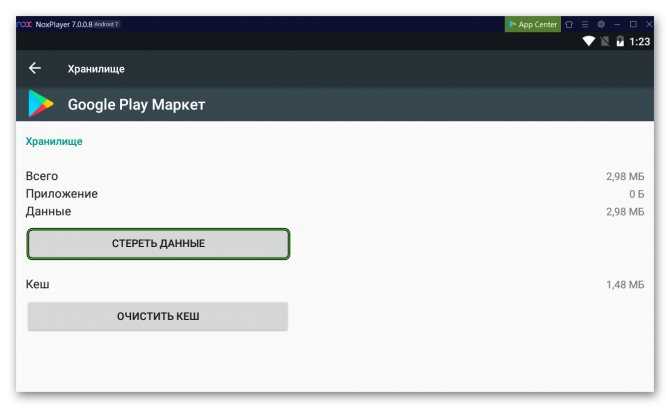
- Открыть «Настройки» и перейти к пункту «Аккаунты».
- Выбрать учетную запись.
- В нижней части экрана на панели инструментов нажать «Удалить».
Добавить новую учетную запись можно следующим образом:
- Открыть «Настройки» и выбрать раздел «Аккаунты».
- В пункте «Пользователи и аккаунты» нажать на кнопку «Добавить».
- В списке выбрать «Google». Начнется процесс проверки и отправки данных на сервер.
- В нижней части экрана активировать кнопку «Создать аккаунт».
- В контекстном меню выбрать «Для себя».
- Ввести имя и фамилию. Затем указать общие сведения: дату рождения и пол.
- Выбрать адрес электронной почты или создать новый.
- Ввести номер мобильного телефона (нужен для отправки кода доступа) и настроить резервный адрес почты.
- Настроить синхронизацию аккаунта и телефона.
Важно! В конце останется ввести код доступа и создать пароль, состоящий из 8 символов.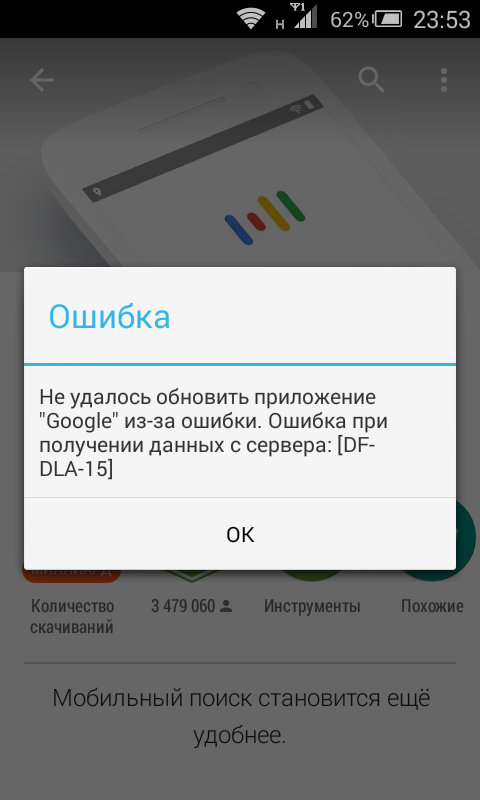
Удаление и создание нового аккаунта
Другие возможные ошибки
Если выскакивает ошибка служб Гугл, а остальные способы не помогают решить проблему, стоит сделать сброс до заводских настроек:
- Открыть системные «Настройки».
- Пролистать список до пункта «Система».
- Найти раздел «Сброс» и активировать опцию «Сброс всех настроек».
- Начнется процесс перезагрузки и восстановления файлов и параметров системы в исходное состояние.
Обратите внимание! В некоторых случаях, когда наблюдаются нарушения в работе основных служб, а на экране начинает выскакивать сообщение об ошибке, следует проверить смартфон на наличие вирусов.
Признаками вредоносной активности на телефоне являются следующие факторы:
- быстрая разрядка батареи или зарядка происходит наполовину;
- самопроизвольное выключение телефона;
- переадресация на сторонние сайты;
- со счета телефона или банковской карты списываются деньги;
- ошибки в приложениях и некорректное отображение интерфейса программной оболочки.

Для решения проблемы необходимо воспользоваться мобильной антивирусной утилитой Dr.Web Light:
- Скачать программное обеспечение через Play Market.
- Принять лицензионное соглашение и предоставить доступ приложению к системным разделам диска.
- В главном окне выбрать «Сканер» и нажать «Полная проверка».
- Начнется процесс сканирования. Время загрузки будет зависеть от объема внутреннего накопителя.
- По окончанию процесса необходимо удалить выявленные угрозы и перезагрузить смартфон.
Dr.Web Light
Если постоянно начинает выскакивать ошибка служб Гугл, это значит, что нужно настроить правильное отображение даты:
- Открыть «Настройки» и перейти к пункту «Система».
- В разделе выбрать «Дата и время».
- Активировать ползунок «Автоматическая настройка по сети».
Как исправить нумерованные сбои в приложении Сервисы Google Play
При возникновении ошибок в приложении Google разработчики предусмотрели различные коды, которые помогут пользователям быстро понять, почему произошел сбой.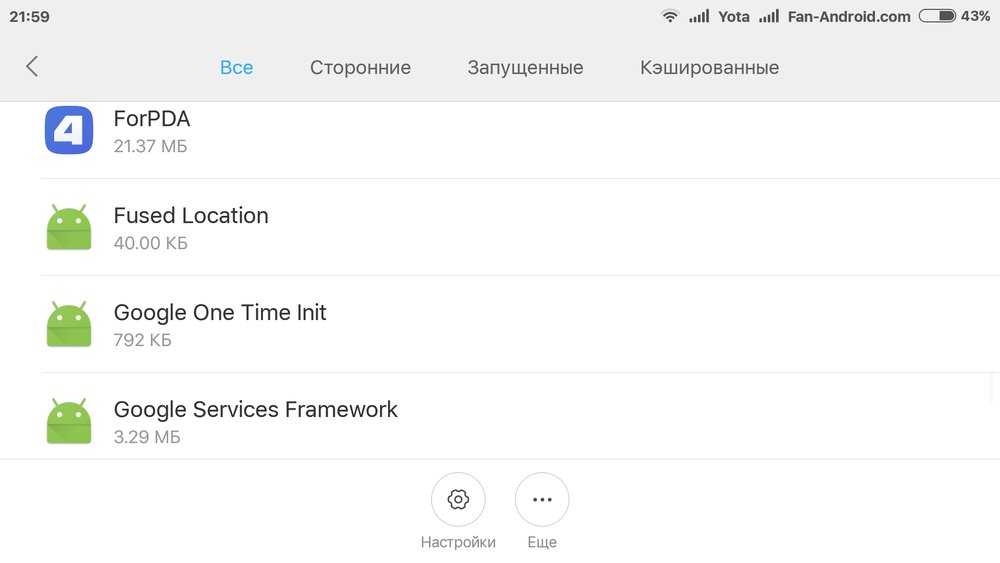
Ошибка 11
«В приложении com android phone произошла ошибка» — что делать
Исправить неполадку можно следующим образом:
- Открыть «Параметры».
- Перейти в «Приложения и уведомления».
- В списке выбрать «Google» и открыть окно программы.
- Нажать на «Очистить кэш» и «Удалить данные».
Сбой 24, 101, 498, 505 и 919
Данные сбои свидетельствуют о том, что недостаточно пространства на системном диске. Устранить их можно следующим образом:
- Скачать программу из Play Market «CCleaner».
- Принять лицензионное и пользовательское соглашение.
- Дать разрешение приложению на доступ к системному разделу диска.
- На главном экране нажать «Сканирование» и «Далее».
- После анализа активировать кнопку «Очистить».
Обратите внимание! После удаления лишнего мусора (временных файлов, дампа, кэша) проблема будет решена.
Сбой 24
Ошибка 403
Проблему решить достаточно просто — с помощью очистки кэша браузера и сервисов Google Play.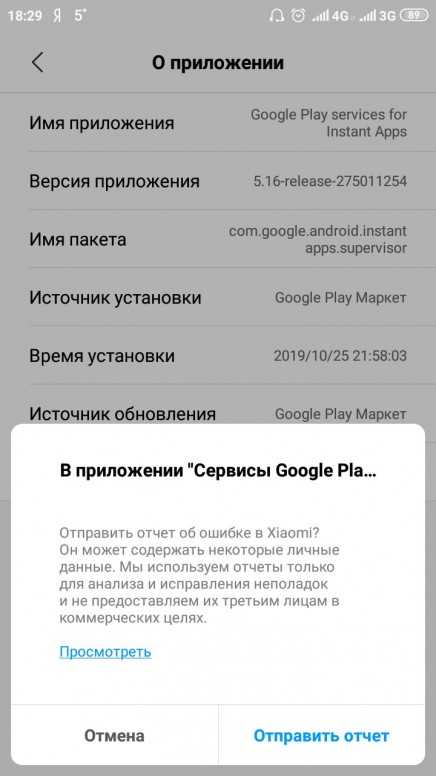
Инструкция по очистке кэша браузера:
- Открыть браузер Google и вызвать меню «Настройки», кликнув по изображению трех точек в правом верхнем углу экрана.
- В меню найти пункт «История».
- Во всплывающем окне отметить чекбокс «Изображения и другие файлы, сохраненные в кэше».
- Нажать «Удалить данные» и перезагрузить смартфон.
Ошибка 491
Неисправность решается следующим образом:
- Открыть «Настройки» и перейти в «Аккаунты».
- Перезагрузить смартфон и заново создать профиль.
К сведению! Если произошел сбой 492, неисправность заключается в ошибке в среде программирования Dalvik. Она устраняется путем очистки кэша сервисов Google и Google Play.
Сбой загрузки сервера RH-01
Ошибка может вылетать при загрузке и обновлении приложений, а также во время использования мобильной передачи данных:
- Открыть Play Market и вызвать боковое меню.

- Перейти в «Настройки» и открыть вкладку «Скачивание приложений».
- Отметить чекбокс «Любая сеть».
Сбой 926 и 927
Инструкция для исправления:
- Открыть «Приложения и уведомления».
- В списке выбрать «Загрузки».
- Перейти в окно программного обеспечения и нажать «Очистить кэш».
Сбой 927
Ошибка сервисов Google Play чаще всего возникает, когда пользователь удалил какой-либо компонент. Обычно чтобы устранить неисправность достаточно выполнить очистку кэша. Если никакой из методов не решил проблему, то стоит воспользоваться радикальным способом и сбросить смартфон до заводских настроек.
Автор:
Влaдимиp ГpoмaкoвСлужбы Google Play продолжают останавливаться: исправление за 2 минуты
- Дом
- Свяжитесь с нами
Войти
Добро пожаловать! Войдите в свою учетную запись
ваше имя пользователя
ваш пароль
Забыли пароль?
Восстановление пароля
Восстановить пароль
ваш адрес электронной почты
Поиск
Если сервисы Google Play продолжают останавливаться, зависать или давать сбой на вашем мобильном устройстве Android, вы будете крайне разочарованы. Не волнуйся. Мы поможем вам решить проблему с помощью простого устранения неполадок.
Сервисы Google Play являются неотъемлемой частью экосистемы Android. Они соединяют приложения с другими службами Google, такими как Google Sign-In, Google Maps и т. д. Они включены в ОС Android и отличаются от магазина Google Play.
Когда службы Google Play начинают работать со сбоями, весь пользовательский опыт пользователя Android серьезно нарушается. Вот почему исправление остановок сервисов Google Play необходимо на любом устройстве.
Если вы столкнулись со сбоем, зависанием или остановкой сервисов Google Play, вам следует выполнить 8 шагов по устранению неполадок.
Примечание: Эти методы очень просты и не требуют специальных знаний. Просто внимательно следуйте инструкциям.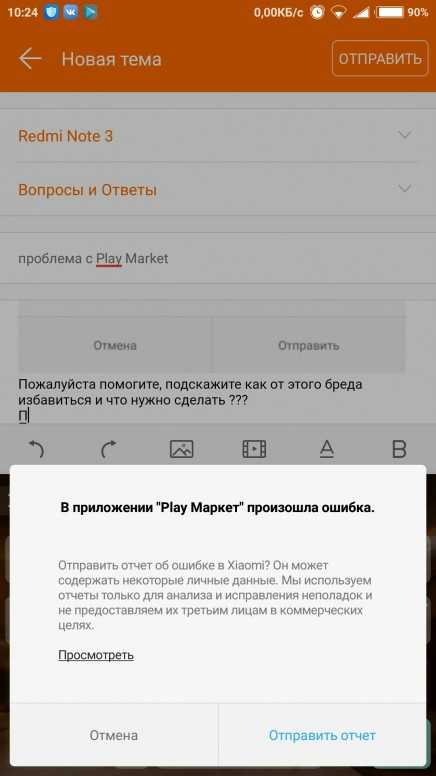 Помните, что некоторые шаги могут отличаться в зависимости от пользовательского интерфейса.
Помните, что некоторые шаги могут отличаться в зависимости от пользовательского интерфейса.
1. Очистите кеш и данные сервисов Google Play
Если вы впервые столкнулись с этой проблемой, немедленно попробуйте очистить кэш и данные сервисов Google Play. Вот как это сделать:
- Запустите приложение «Настройки».
- Перейдите в Приложения-> Управление приложениями.
- Найдите и коснитесь Службы Google Play.
- Здесь нажмите «Очистить кэш».
- После этого нажмите «Управление пространством», а затем нажмите «Очистить все данные».
Помните, что удаление всех данных приведет к удалению всех данных Google Play, хранящихся на вашем устройстве. Вам придется снова пройти настройку учетной записи Google Play.
2. Удаление обновлений Android System WebView
Иногда проблема с приложением Android System WebView может привести к остановке или зависанию сервисов Google Play. Вы можете просто решить эту проблему, удалив обновления Android System WebView следующим образом:
- Запустите приложение «Настройки».

- Перейдите в Приложения-> Управление приложениями.
- Найдите и коснитесь Android System WebView. Если вы не можете найти его, убедитесь, что вы можете просматривать системные приложения.
- Найдя его, нажмите на «3 точки» в правом верхнем углу.
- Затем нажмите «Удалить обновления» и продолжите.
Это очень эффективное решение многих проблем, связанных с сервисами Google Play.
3. Очистить кэш Google Play Store
Накопление кеша часто может привести к этой ужасной ошибке. Иногда кеш может даже повредиться и привести к сбоям в работе сервисов Google Play. Самое простое решение — избавиться от кеша следующим образом:
- Запустите приложение «Настройки».
- Перейдите в Приложения-> Управление приложениями.
- Найдите и коснитесь Google Play Store.
- Теперь нажмите «Очистить кеш».
Вы также можете очистить данные Google Play Store. Однако это не обязательный шаг.
4.
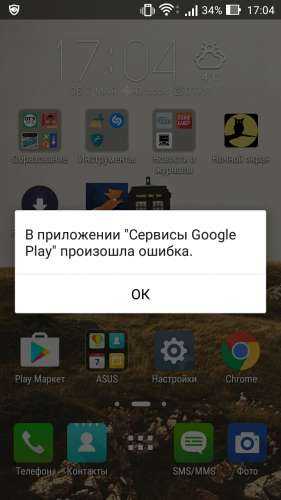 Удаление обновлений Google Chrome
Удаление обновлений Google ChromeДругим эффективным решением для исправления этой ошибки является удаление обновлений Google Chrome, если вы недавно обновили его. Сделайте это:
- Запустите приложение «Настройки».
- Перейдите в Приложения-> Управление приложениями.
- Найдите и коснитесь Google Chrome.
- Найдя его, нажмите на «3 точки» в правом верхнем углу.
- Затем нажмите «Удалить обновления» и продолжите.
Это приведет к откату браузера Google Chrome и, надеюсь, избавит вас от проблемы, с которой вы столкнулись. Если все в порядке, вы можете попробовать обновить Chrome еще раз.
5. Обновите все приложения
Если вы долгое время не обновляли приложения, установленные на вашем устройстве, вы можете столкнуться с этой проблемой. В этом случае быстрым решением будет обновить все приложения следующим образом:
- Убедитесь, что вы подключены к сети Wi-Fi.
- Теперь запустите Google Play Store на своем устройстве.

- Нажмите на значок своего профиля.
- Затем нажмите «Управление приложениями и устройством».
- Затем нажмите «Обновить все».
- Дождитесь успешного обновления всех приложений.
- Наконец, перезагрузите смартфон.
Вот и все.
6. Сброс настроек приложений сервисов Google Play
Еще одна эффективная мера решения этой проблемы — сброс настроек приложений сервисов Google Play. Сделай так:
- Запустите приложение «Настройки».
- Перейдите в Приложения-> Управление приложениями.
- Найдите и коснитесь Службы Google Play.
- Здесь нажмите на «3 точки» в правом верхнем углу.
- После этого нажмите «Сбросить настройки приложения» и подтвердите свой выбор.
Это удалит все настройки приложения, установленные для сервисов Google Play.
7. Удаление учетной записи Google
Если ни один из вышеперечисленных методов не помог, попробуйте удалить учетную запись Google, связанную с вашим устройством.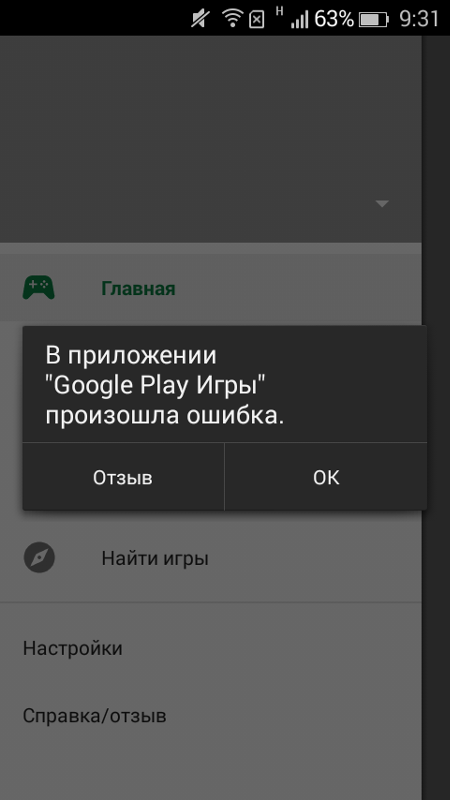 Просто удалите его, перезагрузите устройство и проверьте, решает ли это проблему.
Просто удалите его, перезагрузите устройство и проверьте, решает ли это проблему.
Если проблема устранена, вы можете снова добавить ту же учетную запись Google.
8. Перезагрузите или перезагрузите устройство
Окончательное решение очень длинного списка проблем Android — простая перезагрузка. Много раз сложные решения терпят неудачу, и это работает. Итак, попробуйте перезагрузить устройство, чтобы исправить проблемы с сервисами Google Play.
Однако, если ошибка сохраняется даже после всех разрешений, последней мерой является перезагрузка устройства. Вам необходимо сбросить настройки устройства до заводских. Убедитесь, что вы сделали резервную копию важных данных, прежде чем пытаться это сделать.
Это все решения для надоедливых сервисов Google Play, которые продолжают останавливаться. К настоящему времени вы бы избавились от него. Не забудьте рассказать всем, какой метод сработал лучше всего для вас.
сервисов Google Play продолжают останавливаться? 10 исправлений, которые стоит попробовать
Службы Google Play — сердце многих приложений и процессов на устройствах Android.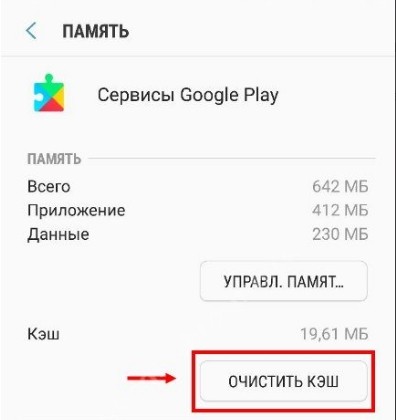 Если сервисы Google Play не работают, ваш телефон практически бесполезен или может периодически зависать. Есть несколько возможных причин проблем с Google Play на вашем телефоне.
Если сервисы Google Play не работают, ваш телефон практически бесполезен или может периодически зависать. Есть несколько возможных причин проблем с Google Play на вашем телефоне.
Если сервисы Google Play продолжают останавливаться, причиной, скорее всего, является неожиданное системное прерывание — например, в вашем устройстве разрядился аккумулятор. Недостаток памяти, неправильные системные настройки и программные ошибки — другие заслуживающие внимания причинные факторы.
Содержание
Мы уверены, что по крайней мере один из приведенных ниже шагов по устранению неполадок решит проблему на вашем устройстве.
1. Закройте ненужные приложения
Службы Google Play и другие важные системные процессы могут аварийно завершать работу в Android из-за нехватки памяти (или ОЗУ). Откройте переключатель приложений вашего устройства и закройте приложения, которые вы не используете. Вы также можете использовать сторонние приложения для повышения скорости и оптимизаторы оперативной памяти, чтобы освободить память телефона и повысить производительность.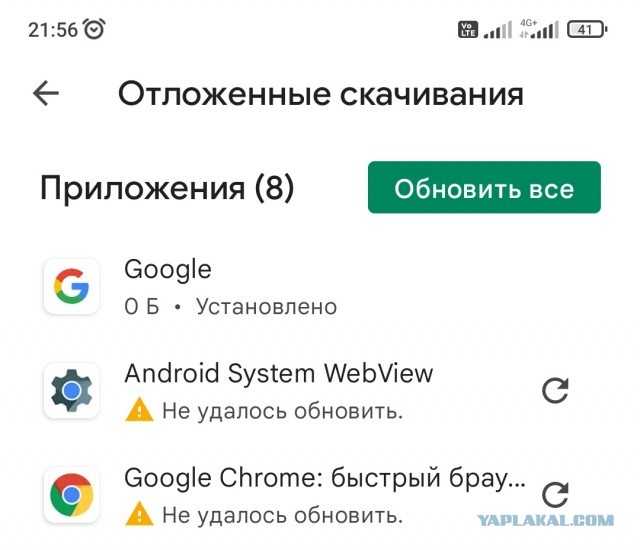
2. Проверьте разрешения служб Google Play
Для выполнения своих основных функций службам Google Play требуется доступ к памяти вашего устройства, местоположению, соединениям Wi-Fi, камере, медиафайлам, контактам, SMS и многим другим компонентам. Отказ от запросов на разрешение сервисов Google Play приведет к сбою приложения. Проверьте меню настроек приложения и убедитесь, что вы предоставили все разрешения.
Перейдите к Настройки > Приложения и уведомления > Информация о приложении (или Просмотреть все приложения ) > Сервисы Google Play > Разрешения и убедитесь, что в разделе «Отказано» нет элементов. Если есть отклоненное разрешение, нажмите на него и выберите Разрешить .
3. Обновление сервисов Google Play
Сервисы Google Play помогают обновлять ваши приложения. Поэтому имеет смысл всегда иметь последнюю версию службы, установленную на вашем устройстве. Хотя Android автоматически обновляет службы Google Play, вам следует проверить, установлена ли у вас последняя версия, особенно если приложение работает со сбоями.
Хотя Android автоматически обновляет службы Google Play, вам следует проверить, установлена ли у вас последняя версия, особенно если приложение работает со сбоями.
- Перейти к Настройки > Приложения и уведомления > Информация о приложении > Сервисы Google Play .
- Разверните раскрывающийся список Расширенный и выберите Сведения о приложении в разделе «Магазин».
Вы найдете кнопку Деактивировать на странице, если сервисы Google Play обновлены. В противном случае нажмите Update , чтобы установить обновление приложения.
4. Автоматическая настройка даты и времени
Многие приложения и службы Google будут работать со сбоями, если информация о дате и времени на вашем устройстве неверна. Загрузка или обновление приложений в Play Маркете могут завершиться сбоем. Некоторые операции синхронизации данных также будут остановлены.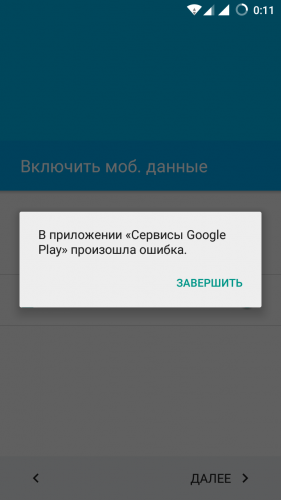 На самом деле, вы можете столкнуться с трудностями при доступе в Интернет.
На самом деле, вы можете столкнуться с трудностями при доступе в Интернет.
Перейдите к Настройки > Система > Дата и время и убедитесь, что вы включили Использовать время, предоставленное сетью и Использовать часовой пояс, предоставленный сетью .
5. Сброс Play Store
Компания Google отмечает, что очистка кэша и хранилища Play Store может решить проблемы с сервисами Google Play.
- Нажмите и удерживайте значок Play Store, а затем нажмите значок информации .
- Выберите Хранилище и кэш .
- Коснитесь значка Очистить кэш , коснитесь Очистить хранилище и выберите OK в подтверждении.
После этого подключите телефон к Интернету — желательно через Wi-Fi — запустите Play Store и подождите, пока Android настроит магазин.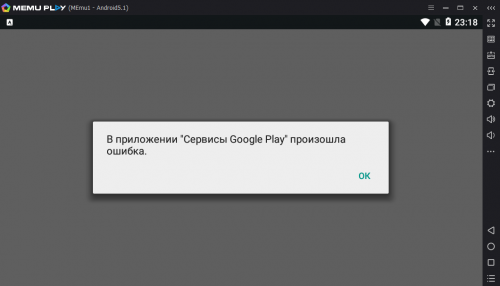
6. Обновление Android System Webview
Android System Webview (ASW) — еще одно системное приложение, которое может повлиять на производительность сервисов Play. Ваше Android-устройство может выдавать ошибку «Сервисы Google Play продолжают останавливаться», если ASW содержит ошибки или устарел.
- Найдите и выберите Android System Webview в информационном меню приложения вашего устройства ( Настройки > Приложения и уведомления > Информация о приложении ).
- Расширение Advanced и выберите Сведения о приложении .
- Коснитесь Обновить , чтобы установить последнюю версию Android System Webview на свое устройство.
Если ASW обновлен, но сервисы Google Play продолжают падать, попробуйте сбросить ASW до заводских настроек.
- Коснитесь значка меню из трех точек и выберите Удалить обновления .

Если сброс Android System Webview не решает проблему, вернитесь в Play Store и обновите приложение.
7. Повторно включите службы Google Play
Это решение по устранению неполадок помогло многим пользователям Android в этой ветке сообщества Google. Внимательно следуйте инструкциям и посмотрите, поможет ли это.
- Перейдите к Настройки > Безопасность и выберите Приложения администратора устройства .
- Переключение между Find My Device и другими приложениями для администрирования устройства. Выберите Деактивировать это приложение администратора устройства для каждого отключаемого приложения.
- Теперь перейдите на страницу информации о приложении сервисов Google Play ( Настройки > Приложения и уведомления > Информация о приложении > Сервисы Google Play ), выберите Отключить и выберите Отключить в приложении подтверждающее сообщение.

- Запустите Play Store, выберите Включите при появлении запроса на включение сервисов Google Play и перезагрузите устройство.
8. Перезагрузите устройство
Эта ошибка может раздражать постоянно — в большинстве случаев она появляется сразу же, как только вы отклоняете ее. Если это описывает ваш опыт, перезагрузка устройства может решить проблему.
Нажмите и удерживайте кнопку питания вашего устройства и выберите Перезагрузить в меню питания.
9. Сброс сервисов Google Play
Излишние или поврежденные временные файлы также могут повлиять на производительность сервисов Google Play. Перейдите в меню приложений службы Google Play, очистите данные кеша и проверьте, решает ли это проблему. Удалите данные хранилища приложения, если ошибка «Сервисы Google Play продолжают останавливаться» сохраняется.
Это сбросит службы Google Play в Android и, надеюсь, остановит всплывающее окно с ошибкой.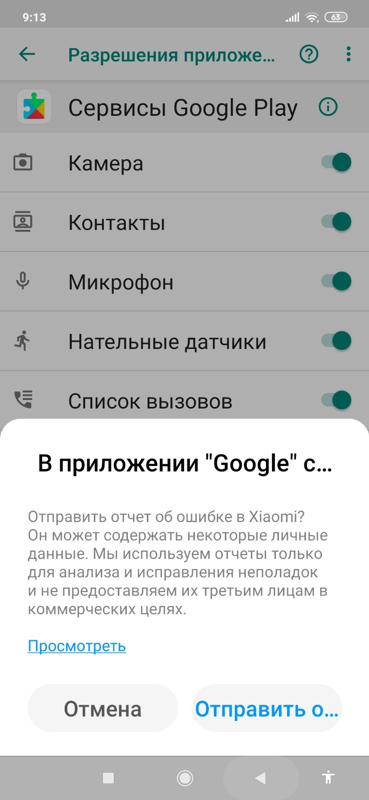
- Откройте приложение Настройки , выберите Приложения и уведомления , выберите Просмотреть все приложения (или Информация о приложении ) и выберите Сервисы Google Play .
- Выберите Хранилище и кэш .
- Коснитесь значка Очистить кэш .
- Нажмите Очистить хранилище .
- Выберите Очистить все данные на следующей странице и выбрать OK в подтверждении.
Оставьте устройство на несколько минут и позвольте Android автоматически заполнить файлы, необходимые для правильной работы сервисов Google Play.
10. Обновите программное обеспечение вашего устройства
Неверные коды в версии Android, работающей на вашем устройстве, могут вызвать ошибку «Сервисы Google Play продолжают останавливаться». Установите последнее обновление Android или исправление безопасности и перезагрузите устройство.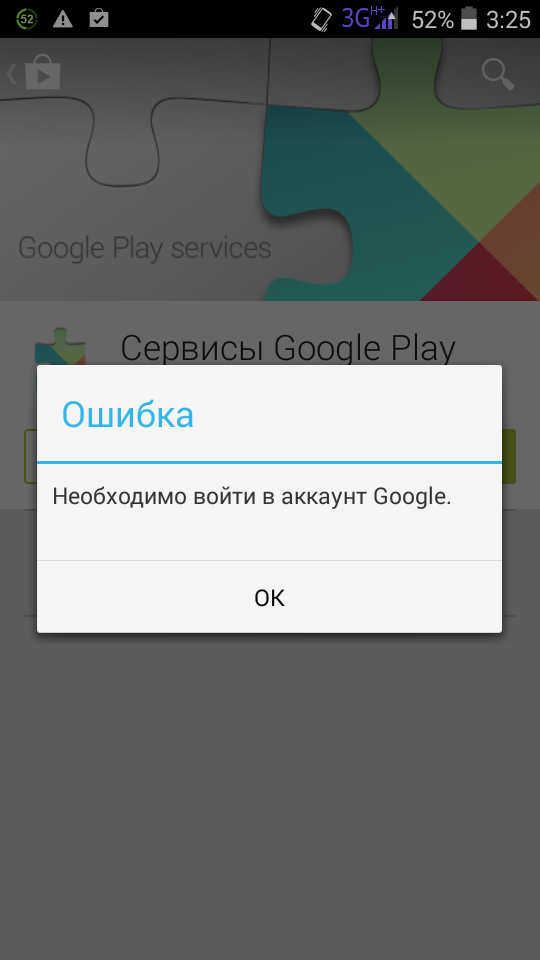
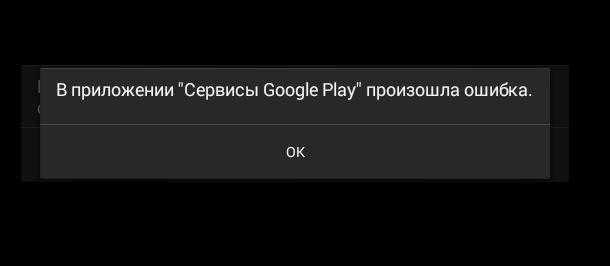
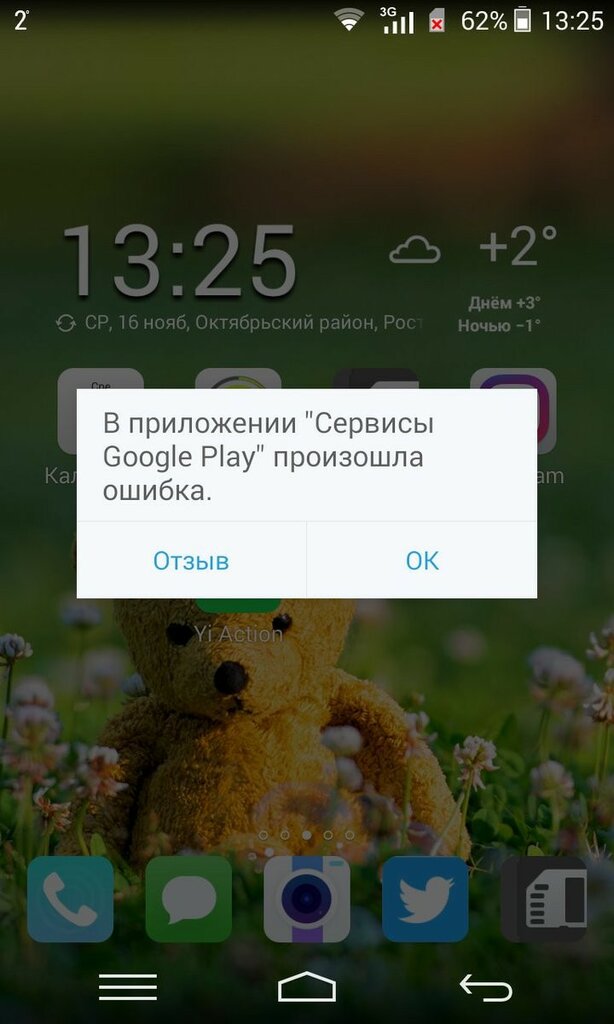 ;
; Частый переход с одного соединения к другому ведет к задержкам во время передачи пакетов на сервер;
Частый переход с одного соединения к другому ведет к задержкам во время передачи пакетов на сервер;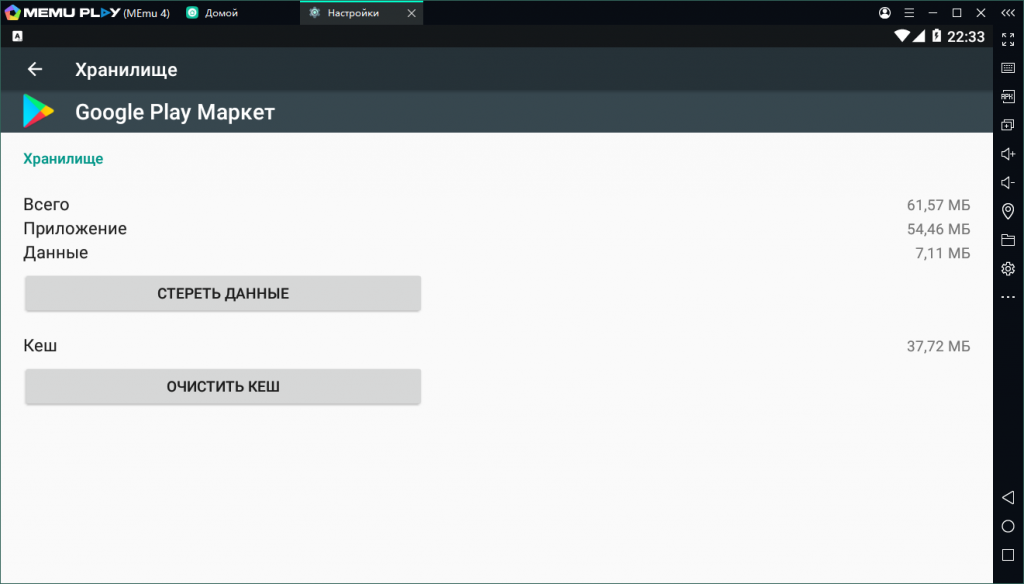






Ваш комментарий будет первым